在使用Windows 10系统的过程中,很多用户可能都遇到过“电脑没有声音”、“扬声器无法识别”、“音频设备未安装”等问题。别着急!本文将从多个角度为你详细解析Win10系统中声卡驱动的安装方法,帮助你轻松修复声音问题,找回电脑的“声音”。
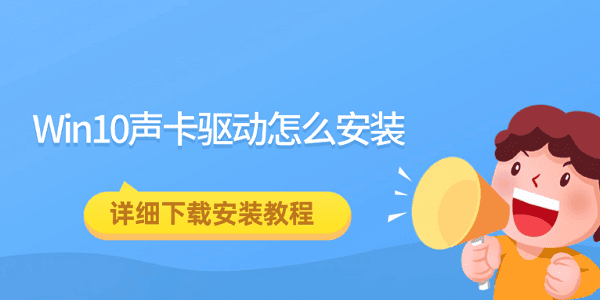
首先,在安装声卡驱动之前,需要先判断声卡驱动是否真的出现了问题。
1、在键盘上按下 Win + X,选择“设备管理器”,展开“声音、视频和游戏控制器”选项。
2、查看是否存在黄色感叹号或“未知设备”标志。
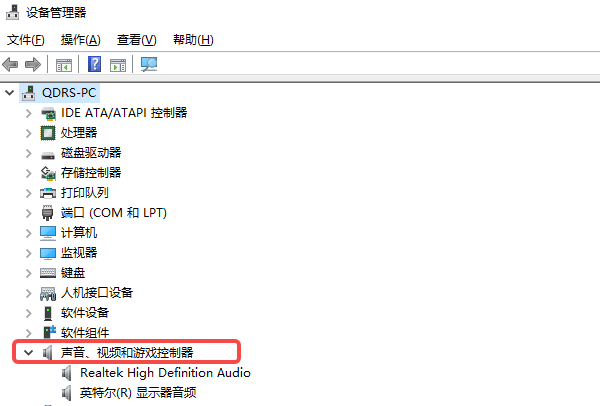
3、如果有“高保真音频设备”标记为“不可用”或已经缺失,说明驱动可能存在问题。
4、此时需要进行重新安装或更新操作。
对于大多数普通用户来说,手动查找驱动既麻烦又存在兼容风险。驱动人生是一款专注于驱动安装与维护的工具,能够智能识别系统所需的驱动版本,一键修复缺失、错误或过期的声卡驱动。
1、点击此处可直接下载并安装最新版的驱动人生。
2、完成后打开软件,点击“立即扫描”,系统会自动扫描驱动状态。
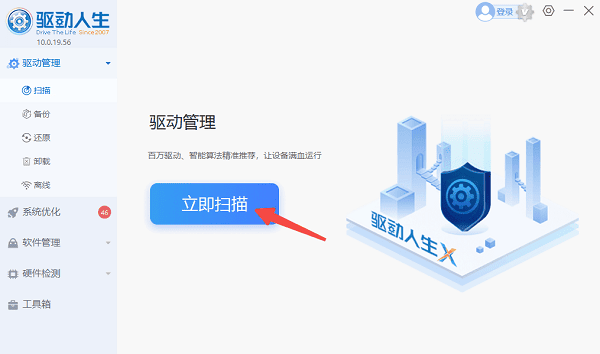
3、等待扫描完成后,如果发现声卡驱动异常,点击“一键修复”,等待自动安装完成。
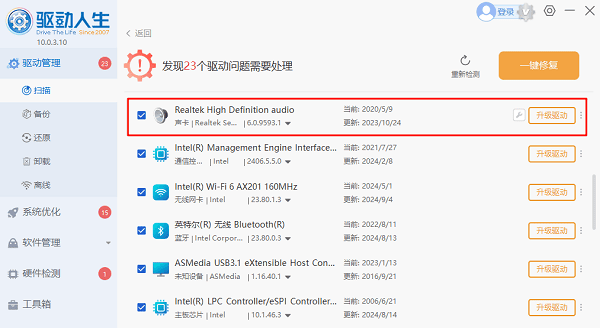
4、安装完成后,重启电脑即可恢复正常音频功能。
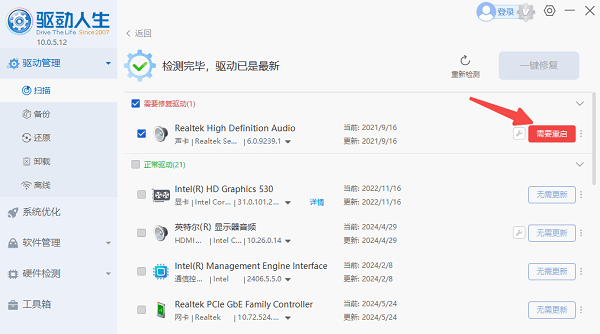
如果你知道自己的主板型号或声卡品牌,也可以选择前往厂商官网下载最新的驱动程序。但这种方法要求用户具备一定硬件知识。
1、打开“设备管理器”,查看声卡硬件名称,如Realtek、Conexant等。
2、记录下完整型号,访问对应厂商网站(如Realtek),在支持或驱动页面搜索你的产品型号。
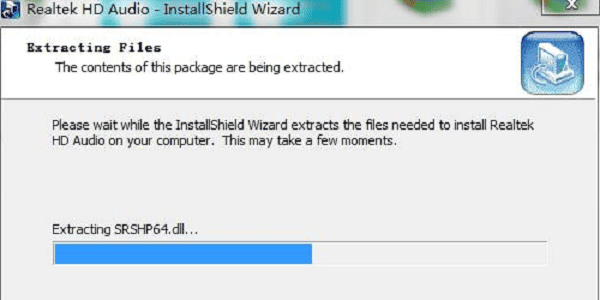
3、下载对应的Win10驱动程序。
4、双击安装程序,完成后重启电脑。
Windows 10内置了自动安装驱动的功能,很多驱动程序可以通过系统更新自动下载。但此方法不一定获取最新版本,可能仅适用于基础音频功能。
1、点击“开始菜单”,选择“设置”。
2、进入“更新和安全”>“Windows 更新”。
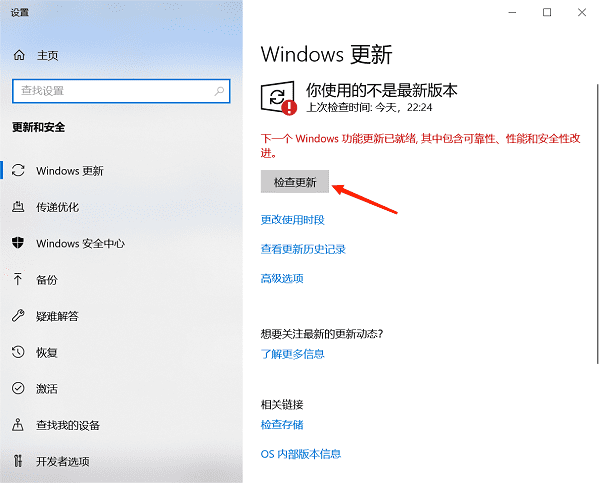
3、点击“检查更新”,让系统自动下载可用驱动。
4、如果系统检测到音频驱动,会自动下载安装,安装完成后重启电脑。
以上就是Win10声卡驱动怎么安装?的全部内容了,文章版权归原作者所有,如有侵犯您的权利,请及时联系本站删除,更多相关声音和音频设备下载安装的攻略资讯,请关注收藏西西软件下载站。